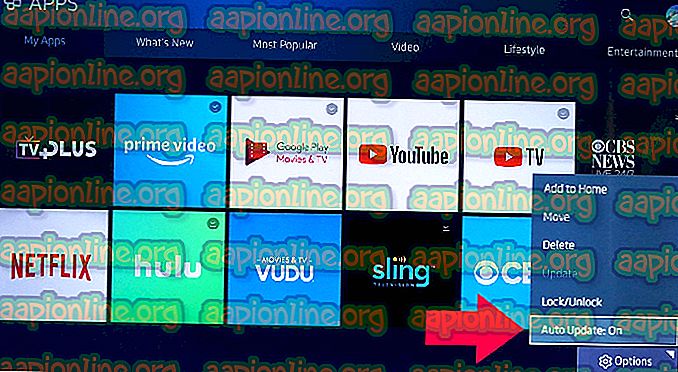Fix: Overwatch-spelet körs men kommer inte att startas
Overwatch är ett teambaserat första-person-shooter-spel utvecklat och publicerat av Blizzard Entertainment och släppt den 24 maj 2016 för PlayStation 4, Xbox One och Windows. Många användare har dock rapporterat om att ha stött på flera problem när de försökte starta spelet. Enligt några rapporter visas spelet som att det körs i task manager men spelet startar inte.

Vad orsakar att Overwatch körs men inte startar?
Vi undersökte flera rapporter från användare och utformade en uppsättning lösningar som kan användas för att utrota detta problem. Vi undersökte också orsakerna till att problemet utlöses, några av de vanligaste är listade nedan.
- Saknade filer: Det är möjligt att spelet kan sakna viktiga filer som krävs av spelet under start. Därför, på grund av att dessa filer inte är tillgängliga kan spelet möta problem under lanseringen.
- Korrupt cache: Spelcachen när den är skadad kan orsaka problem vid start av spelet. För att göra laddningsprocessen snabbare lagrar spelet tillfälligt vissa filer på datorn som cache men övertid kan denna cache skadas och orsaka problem vid start av spelet.
- Game DVR: Game DVR är ett Windows 10-verktyg som gör det möjligt för användare att spela in, sända och ta skärmdumpar medan de spelar spelet. Men detta verktyg kan ibland orsaka fps-droppar och till och med förhindra att spelet körs ordentligt.
- Battle.net-verktyg: Föråldrade, skadade eller saknade mappar eller filer kan orsaka problem med Blizzard Battle.net desktop-app och spelklienter.
Nu när du har en grundläggande förståelse för problemets natur kommer vi att gå vidare mot lösningarna. Det rekommenderas att du implementerar dessa i den specifika ordning som de tillhandahålls.
Lösning 1: Skanna och reparera spelfiler
Det är möjligt att spelet kan sakna viktiga filer som krävs av spelet under start. Därför, på grund av att dessa filer inte är tillgängliga kan spelet möta problem under lanseringen. I det här steget kommer vi därför att skanna spelfilerna och vid behov reparera dem genom Blizzard-klienten för det:
- Öppna Blizzard- klienten och klicka på " Spel "

- Klicka på högerfönstret på överwatchikonen
- Klicka på “ Alternativ ” -knappen längst upp till vänster .
- Välj " Skanna och reparera " i listan över tillgängliga alternativ.

- Klicka på " Börja skanna " när meddelandet ber dig att.

- Beroende på din dator kan det ta lite tid att vänta på att startskottet slutför processen
- När du är klar försöker du " Köra " ditt spel och kontrollera om felet kvarstår .
Lösning 2: Radera spelcachen.
Spelcachen när den är skadad kan orsaka problem vid start av spelet. För att göra laddningsprocessen snabbare lagrar spelet tillfälligt vissa filer på datorn som cache, men med tiden kan cachen skadas och orsaka problem vid start av spelet. Därför kommer vi i detta steg att ta bort spelcachen för det:
- Öppna Task Manager genom att trycka på “ Ctrl + Shift + Esc ”

- Klicka på knappen " Mer information " för att öppna en detaljerad version av programmet
- På fliken Processer om en " agent" . exe ”eller en” Blizzard Update Client ”kör, välj den och tryck på Avsluta processknappen längst ner i programmet.

- Tryck nu på Windowskey + R för att öppna " Kör fråga "
- Skriv " % Programdata% " i det och tryck på Enter .

- Radera mappen " Blizzard Entertainment " i katalogen

- Starta om Blizzard- klienten, kör spelet och kontrollera om problemet är löst.
Lösning 3: Inaktivera spelets DVR
Game DVR är ett Windows 10-verktyg som gör det möjligt för användare att spela in, sända och ta skärmdumpar medan de spelar spelet. Men detta verktyg kan ibland orsaka fps-droppar och till och med förhindra att spelet körs ordentligt. Därför kommer vi i detta steg att helt inaktivera den applikation för vilken:
- Öppna Start- menyn och klicka på ikonen Inställningar

- Klicka på " Gaming "

- Välj " Game Bar " från sidofältet

- Inaktivera alla alternativ i detta.
- Välj " Game DVR "

- Inaktivera alla alternativ i detta
- På samma sätt väljer du " True Play " och stäng av det.

- Kör ditt spel och kontrollera om problemet kvarstår .
Lösning 4: Radera "Battle.net Tools"
Föråldrade, skadade eller saknade mappar eller filer kan orsaka problem med Blizzard Battle.net skrivbordsapp och spelklienter. I det här steget kommer vi därför att ta bort Battle.net-filerna och Blizzard Client installerar dem automatiskt senare för det:
- Öppna Task Manager genom att trycka på “ Ctrl + Shift + Esc ”

- Klicka på knappen " Mer information " för att öppna en detaljerad version av programmet
- Om en " agent.exe " eller en " Blizzard Update Client " körs på fliken Processer väljer du den och trycker på Avsluta processknappen längst ner i programmet.

- Tryck nu på Windows + R-tangenten för att öppna " Kör prompten " och skriv " C: \ ProgramData \ " i det öppna fältet och tryck på " Enter "

- Radera striden . netmapp i katalogen

- Kör Blizzard- klienten och kontrollera om problemet kvarstår .